
Tartalomjegyzék:
- 1. lépés: Benodigdheden
- 2. lépés: Zet De RC Elkaarban
- Lépés: Töltse le a RAR fájlt
- 4. lépés: Voeg De AF Motor Map Toe Aan De "könyvtár"
- 5. lépés: Töltse fel Naar De Arduino -t
- 6. lépés: Áramköri csatlakozások
- 7. lépés: Voeg De Bluetooth modul toe
- 8. lépés: Sluit De Powerbanks Aan
- 9. lépés: Töltse le a De App alkalmazást
- 10. lépés: Szervo potenciométer vezérlés
- 11. lépés: Benodigdheden:
- 12. lépés: Bekijk De Film
- 13. lépés: Behuizing
- Szerző John Day [email protected].
- Public 2024-01-30 09:43.
- Utoljára módosítva 2025-01-23 14:48.
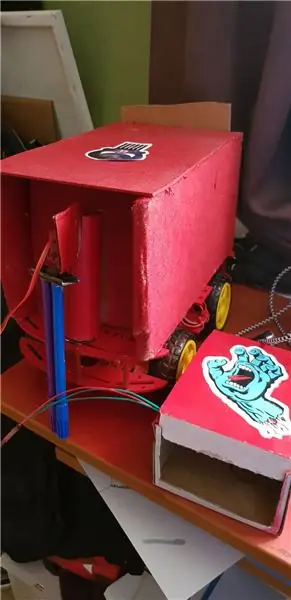
Ez egy művészeti autó, amely a Bluetooth-on található, és okostelefonja, valamint a szervizszolgáltatás, amely az ajtó közepén található. Optioneel is om het chaotisch/ frustrerend te maken voor de gebruiker door er voor te zorgen dat de servo inconsistent en oncontroleerbaar word en dat de auto moeilijk naar links/ rechts kan draaien wat voor frustratie zorgt.
1. lépés: Benodigdheden

2 x Arduino Uno pakk
1 x motorvédő
2 x Power Bank van 5v om de twee Arduino van power te voorzien
1 db akkumulátoros houder
1 x HC-05 Bluetooth modul
1 x versenyautó csomag
1 x női -női kábelcsomag (25 db)
1 x férfi -férfi kábelcsomag (25 db)
1 x Android okostelefon
2 x stiften (kleur naar keus)
2. lépés: Zet De RC Elkaarban

Zet de RC in elkaar volgens de bijgeleverde instructies en ga verder naar stap 3
Lépés: Töltse le a RAR fájlt
- Letöltés het RAR bestand
- Pak het uit in een zelf gekozen map
4. lépés: Voeg De AF Motor Map Toe Aan De "könyvtár"
Csomagolja be a RAR fájlt
Nyissa meg az uitgepakte térképet
Kopieer de AF Motor térkép
Ga nu naar de documenten gedeelte
Nyissa meg a de Arduino térképet
Nyissa meg a könyvtár térképét
Plaats de AF Motor térkép a térképen
Sluit af
5. lépés: Töltse fel Naar De Arduino -t
Verbind de arduino van RC és laptop/pc
Nyissa meg a térkép térképet
Nyissa meg az "autó" programot
Nézze meg az "Eszközök" lehetőséget az Arduino szoftverben
Az Arduino Uno vezérlője az usb port túlkomponensében.
Het program feltöltése
6. lépés: Áramköri csatlakozások
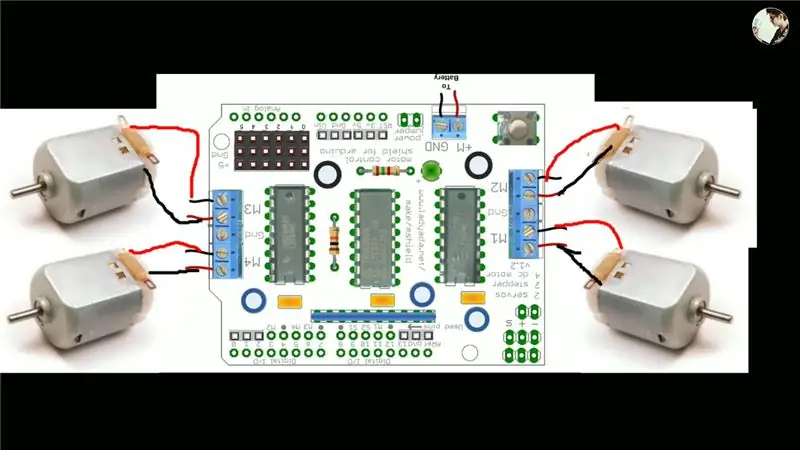
- Soldeer 2 draden op de 0 en 1 pin with Arduino: RX en TX
- Zet de motorshield op de arduino en klik het vast
- Verbind alle motoren op de motorshield zoals op het schema.
- A linkermotor verbonden M3 és M4
- A rechter motor verbonden M1 és M2
- Als er motoren zijn die in de verkeerde richting draaien, verwissel de connecties van de motor dan.
7. lépés: Voeg De Bluetooth modul toe

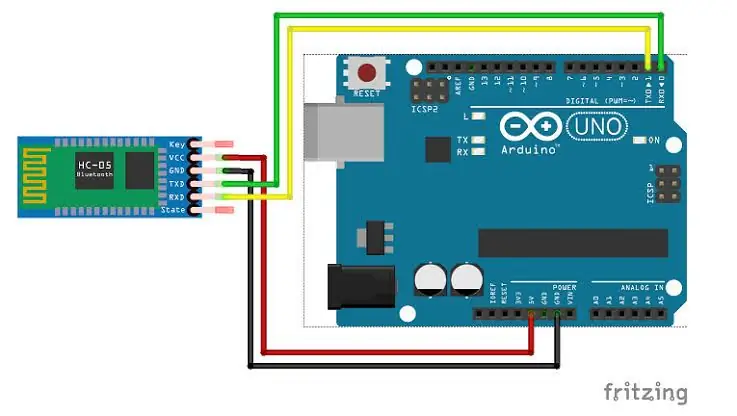
- Csomagolja be a bluetooth modult
- Verbind 2 nőstény nőstény kabels +5V és GND
- Verbind + 5v hu GND a szervo Bluetooth -jával + motorpajzsával.
- A Verbind RX van de Arduino és a Bluetooth TX
- Verbind Verbind TX Arduino és Bluetooth RX
8. lépés: Sluit De Powerbanks Aan

- Verbind de powerbank találkozott Arduino -val
- Gebruik de batterijen voor de motorshield
9. lépés: Töltse le a De App alkalmazást
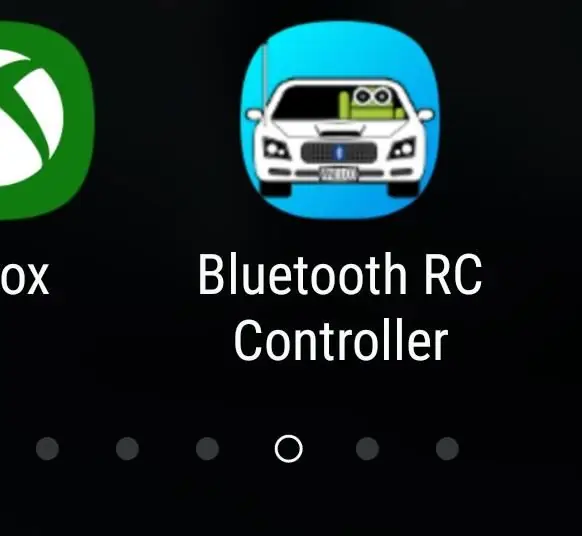
- Zet de bluetooth a mobiltelefonon
- Zoek naar een nieuw apparaat
- Kattintson a HC-05-re
- Als er een wachtwoord nodig is typ: 1234
- Zodra het verbonden is, nyissa meg a Play Áruházat
- Zoek naar "Arduino Bluetooth RC"
- Töltse le az alkalmazást és nyissa meg
- Kattintson a "beállítások" gombra
- Kattintson a "Csatlakozás az autóhoz" gombra
- Kattintson a HC-05-re
- Als het rode lichtje veranderd naar groen ben je verbonden met je auto
- Klaar voor gebruik!
10. lépés: Szervo potenciométer vezérlés

In dit gedeelte ga ik uitleggen hoe je ervoor kunt zorgen dat de servo kan bewegen doormiddel van een draaiknop.
11. lépés: Benodigdheden:

- hím -hím pinen
- USB kábel
- Arduino Uno
- Potenciométer
- Kenyeretábla
- Servo naar keuze
12. lépés: Bekijk De Film


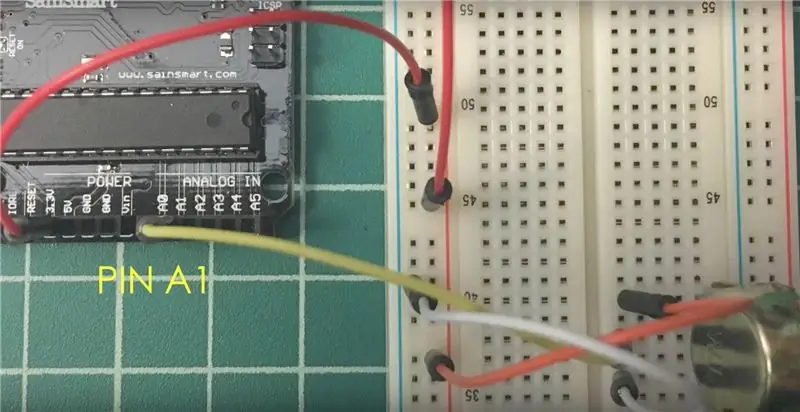
Volg de instructies van deze video:
Szervo potenciométer vezérlés
Vind je hier kódja:
Servo Potentio mérő kódja
13. lépés: Behuizing
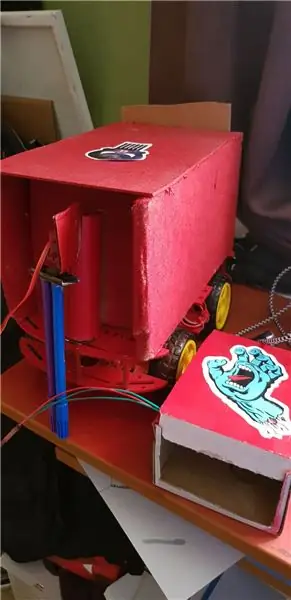
- Voor de behuizing kun je elk material gebruiken
- Om het mooier te maken kun je natuurlijk een spuitbus kopen met een kleur naar keuze
- Zorg ervoor dat je alles plakt met een lijmpistool, dit houd alles stevig vast.
- Gebruik een klein vierkant doosje om de potentio meter ook een behuizing te geven
Ajánlott:
(Multiplayer) Küzdelem a GameGo -n a Makecode Arcade segítségével: 6 lépés

(Multiplayer) Küzdelem a GameGo -n a Makecode Arcade segítségével: A GameGo egy Microsoft Makecode -kompatibilis, hordozható retro játékkonzol, amelyet a TinkerGen STEM oktatás fejlesztett ki. Az STM32F401RET6 ARM Cortex M4 chipen alapul, és a STEM -oktatók, vagy csak azok számára készült, akik szeretik a szórakozást, miközben retro videókat készítenek
Unity Multiplayer 3D hologram játék és hologram kivetítő PC -hez: 16 lépés (képekkel)

Unity Multiplayer 3D hologram játék és hologram kivetítő PC -re: A Holus inspirációja alapján nagyon olcsón szeretek kifejleszteni egy holografikus kijelzőt. De amikor megpróbáltam játékokat találni, semmit sem találtam az interneten. Szóval tervezem, hogy saját játékot fejlesztek Unity -ben. Ez az első játékom egységben. Előtte fejlesztettem néhány játékot Flash -ben, de
LED Pixel Art keret Retro Arcade Art, alkalmazásvezérelt: 7 lépés (képekkel)

LED Pixel Art keret Retro Arcade Art, Alkalmazásvezérelt: ALKALMAZÁSVEZETETT ART -KERET 1024 LED -BEL, KIJELZŐBEN RETRO 80 -AS ARCADE GAME ART PartS hüvelyk vastag - Átlátszó könnyű füst a csap műanyagból
Art Deco FM rádió projekt Arduino használatával: 7 lépés (képekkel)

Art Deco FM rádióprojekt Arduino használatával: Kedves barátaink, üdvözöljük egy újabb Arduino Instructable projektben! Nagyon izgatott vagyok, mert ma megmutatom, hogyan építettem fel ezt az Art Deco stílusú FM rádió projektet Arduino segítségével. Ez messze a legbonyolultabb projekt, amit valaha építettem, és egyben az én
Arduino: a (frusztráló) minijáték -készlet: 4 lépés

Arduino: a (frusztráló) minijáték -készlet: (Csodálatos példakép ehhez az Arduino -hoz ^) Mielőtt elkezdeném: erőfeszítéseim ellenére sem tudtam teljesen befejezni a készüléket uh … idő és szerencsétlenség miatt. Még jobb lettem, amikor az Arduino alkatrészeim úgy gondolták, jó ötlet lenne leállni valamikor
